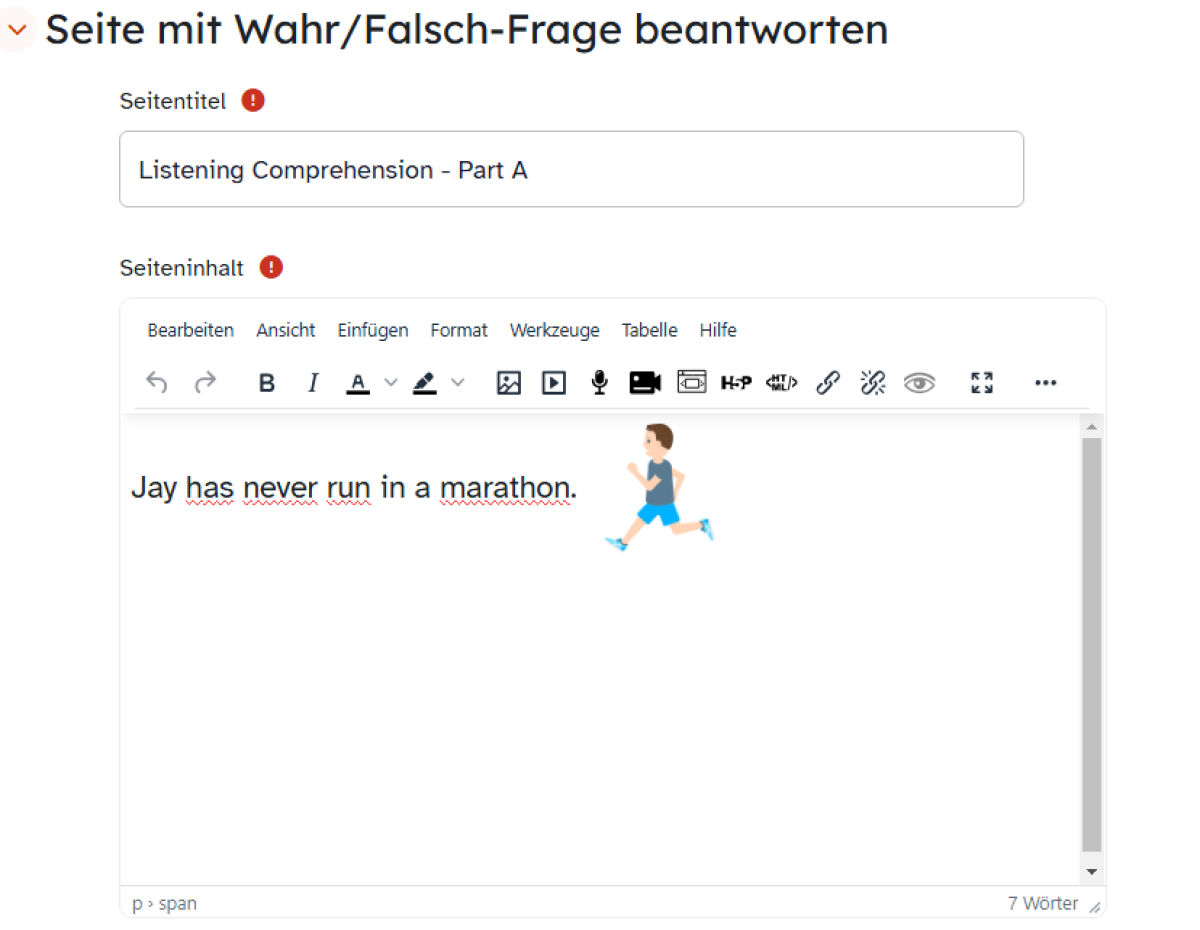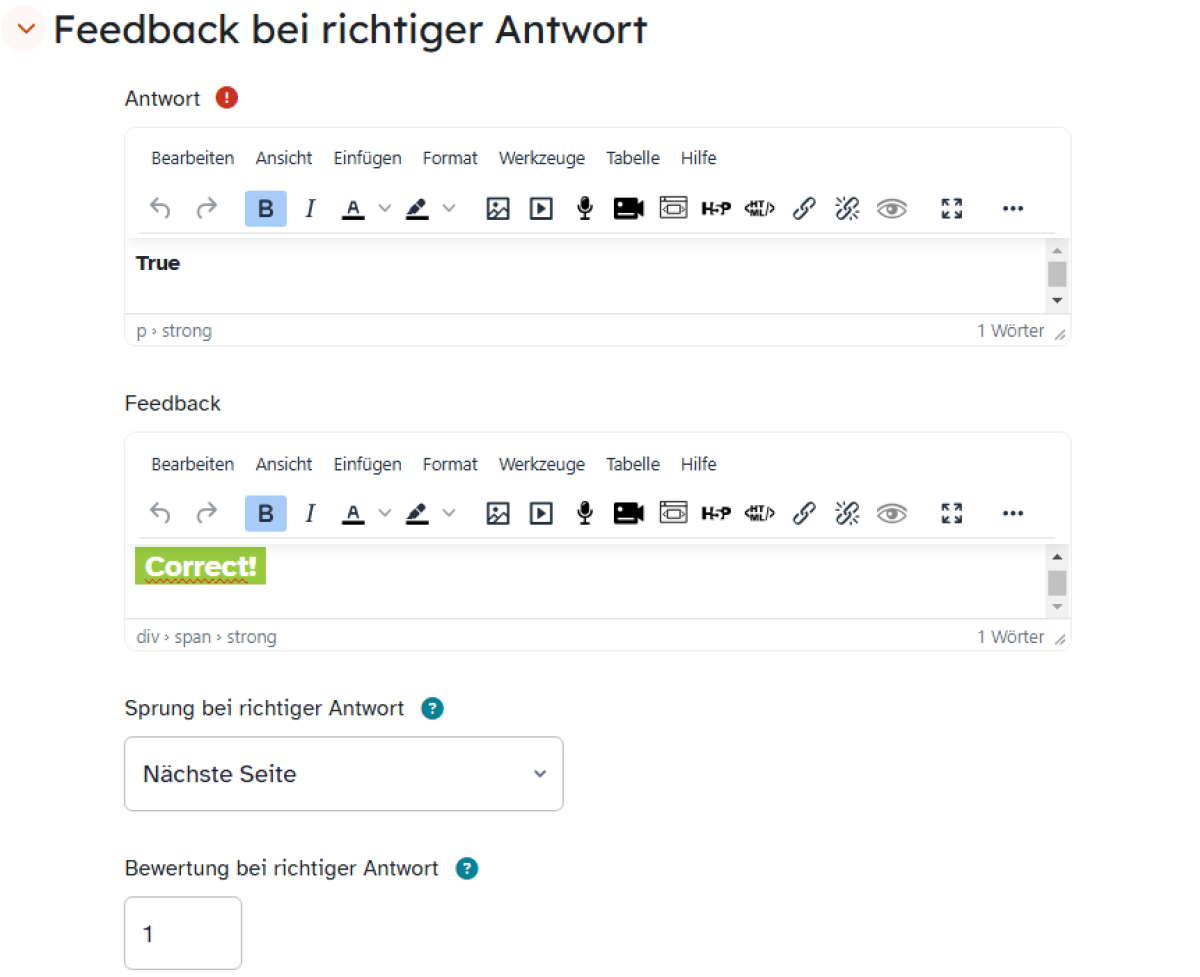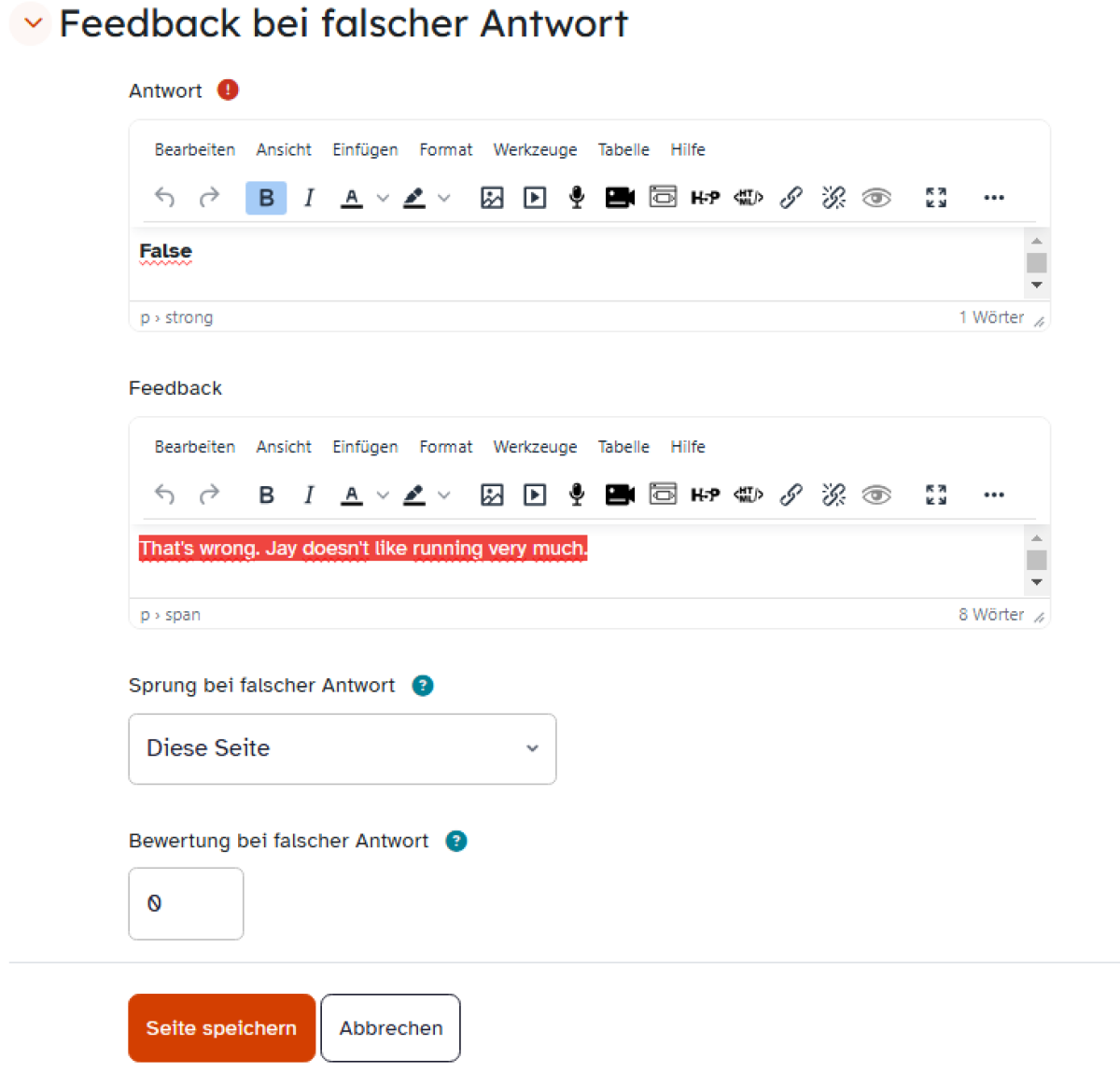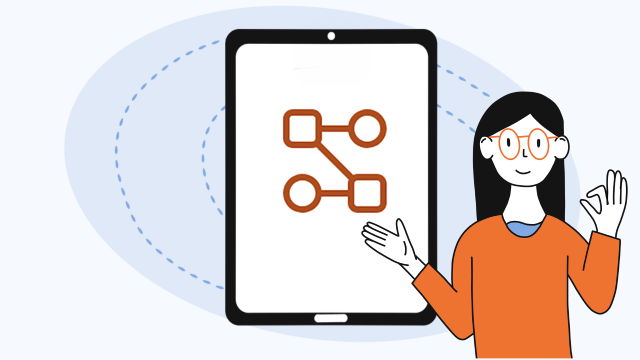Lektion – Fragetyp Wahr/Falsch hinzufügen
In der Lektion werden Frageseiten angelegt, um den Lernerfolg der Lernenden zu überprüfen. Beachten Sie, dass die angebotenen Fragetypen nicht mit denjenigen identisch sind, die Sie in Tests verwenden. Der Fragetyp Wahr/Falsch wird hier erklärt.
Sie haben, wie in dem zugehörigen Tutorial beschrieben, eine Frageseite in ihrer Lektion angelegt. Nach dem Einfügen dieser Frageseite stehen Ihnen im Drop-down-Menü Fragetyp auswählen sechs verschiedene Fragetypen zur Auswahl.
Mit einem Klick auf Wahr/Falsch wird von den Teilnehmenden auf der neu entstehenden Frageseite erwartet, dass sie beurteilen, ob eine Aussage wahr oder falsch ist.
Geben Sie der Frageseite Wahr/Falsch einen prägnanten Seitentitel und fügen Sie im Texteditorfeld als Seiteninhalt die Aussage hinzu, die später von den Nutzerinnen und Nutzern während der Lektion als wahr oder falsch beurteilt wird.
Im Abschnitt Feedback bei richtiger Antwort definieren Sie, ob die unter Seiteninhalt getroffene Aussage wahr oder falsch ist. Dies erfolgt mithilfe beliebiger Wörter wie Das ist richtig/wahr/true… oder auch Emojis im Texteditorfeld der Antwort. Außerdem können Sie ein Feedback formulieren, das erscheint, wenn die korrekte Antwort gegeben wird.
Im Erfolgsfall springen die Schülerinnen und Schüler normalerweise auf die Nächste Seite, dies ist im Drop-down-Menü voreingestellt, es sind aber auch Sprünge auf andere Seiten in der Lektion möglich und hier auswählbar.
Als Bewertung ist 1 voreingestellt, Sie können aber auch bestimmte Fragetypen/Antworten stärker gewichten und mehr Punkte vergeben.
Analog definieren Sie im Abschnitt Feedback bei falscher Antwort die gegensätzliche Antwortmöglichkeit als inkorrekt. Dies erfolgt wieder mithilfe beliebiger Wörter wie falsch/false oder auch Emojis im Texteditorfeld der Antwort.
Außerdem können Sie ein Feedback formulieren, das erscheint, wenn die inkorrekte Antwort gegeben wird.
Tipp: Hier empfiehlt sich eine Erklärung, warum die Antwort falsch war, denn bei nur zwei Auswahlmöglichkeiten lohnt es sich nicht, die Bearbeitung der Frage zu wiederholen.
Im Falle des Misserfolgs springen die Schülerinnen und Schüler normalerweise erneut auf Diese Seite, dies ist im Drop-down-Menü voreingestellt, allerdings ist das für den Fragetyp Wahr/Falsch in vielen Fällen nicht sinnvoll, da an diesem Punkt ja klar ist, wie die korrekte Antwort lautet. Folglich bieten sich die Auswahl Nächste Seite oder eine andere Seite der Lektion an.
Als Bewertung ist 0 voreingestellt, Sie können aber auch bestimmte Fragetypen/Antworten stärker gewichten und negative Punkte für falsche Antworten vergeben.
Ihre Einstellungen werden am Ende mit einem Klick auf Seite speichern übernommen.